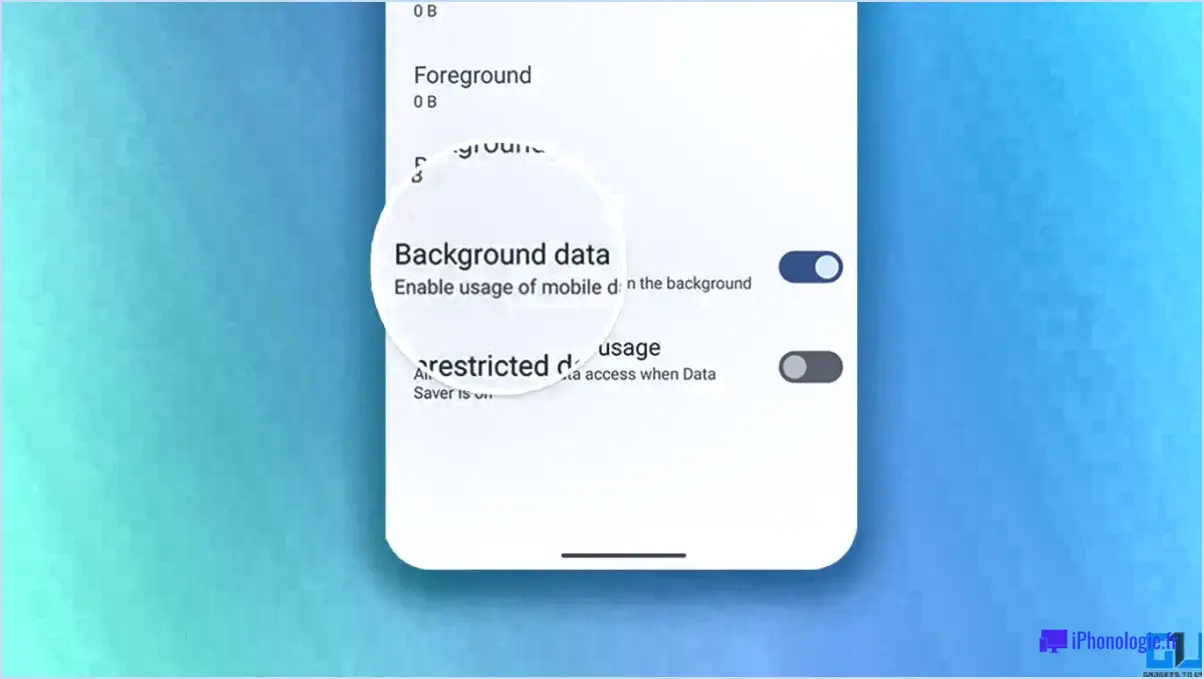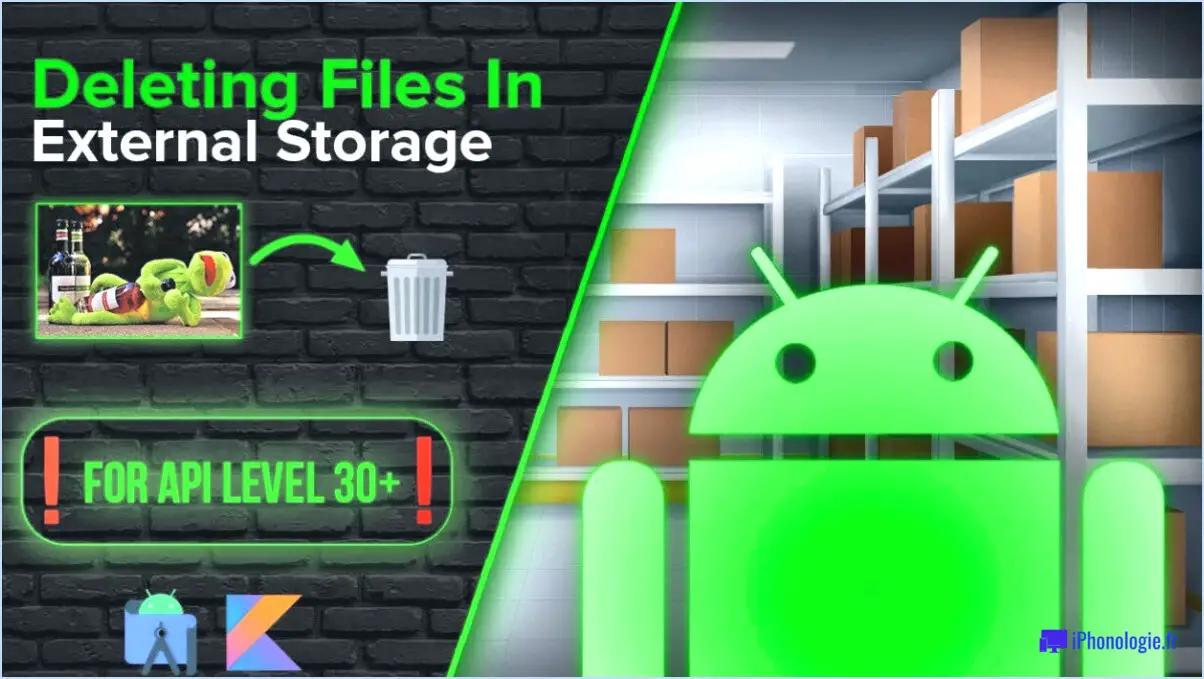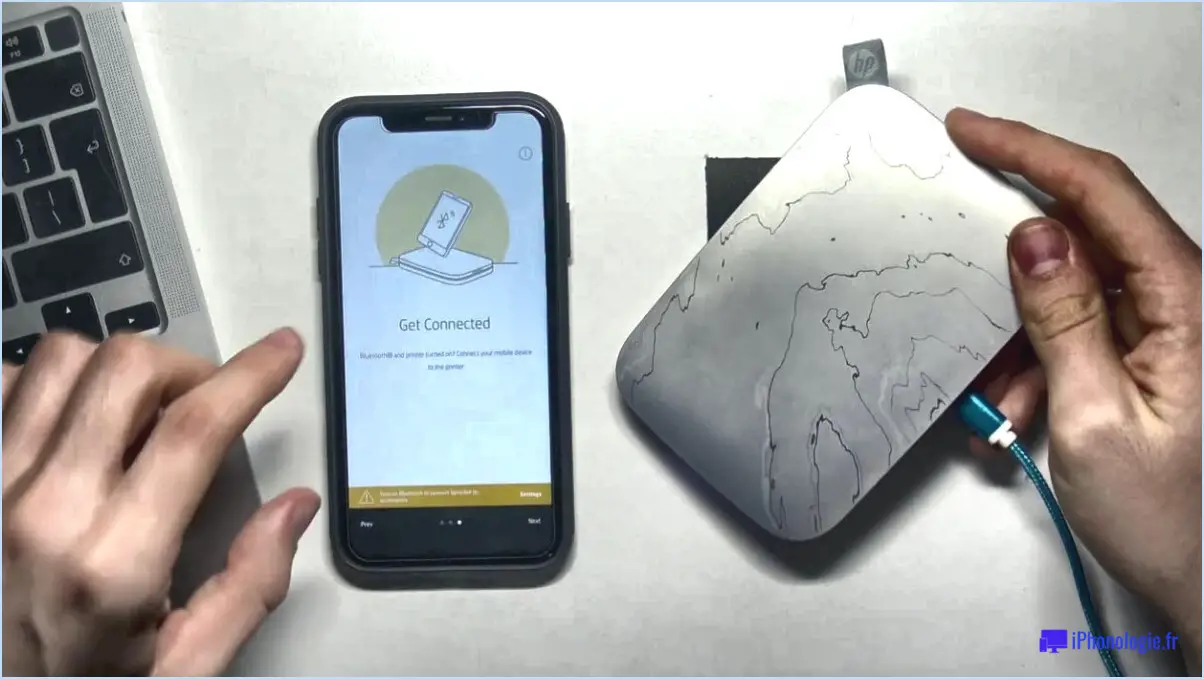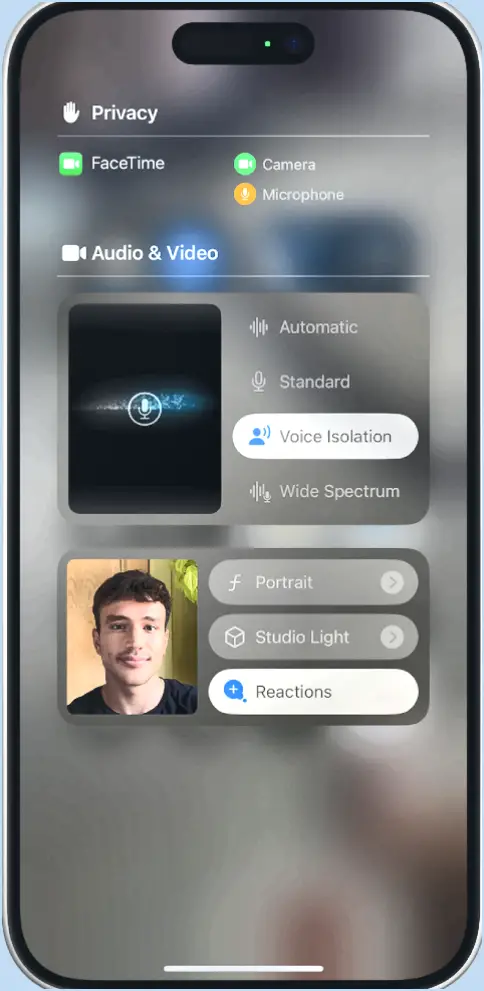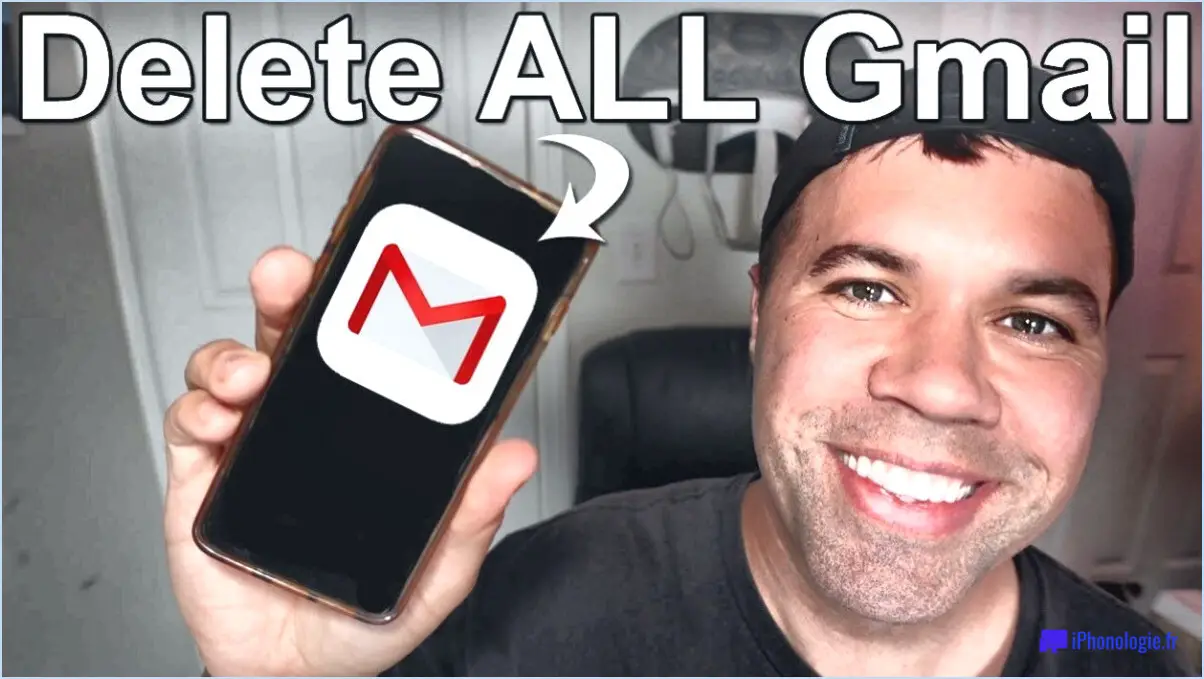Android : Augmenter la taille du texte dans les applications?

Absolument, vous avez la possibilité d'ajuster la taille du texte dans les applications Android afin d'assurer une expérience de lecture plus confortable. Voici comment procéder :
- Accédez aux Paramètres : Pour commencer, ouvrez les paramètres de votre appareil Android. Vous pouvez généralement accéder aux paramètres en tapant sur l'icône en forme d'engrenage dans le tiroir d'applications ou en tirant vers le bas l'ombre de notification et en tapant sur l'icône en forme d'engrenage qui s'y trouve.
- Sélectionnez Affichage : Dans le menu des paramètres, faites défiler vers le bas et localisez l'option « Affichage ». Elle peut également être répertoriée comme « Affichage ». & Son » ou quelque chose de similaire, selon votre version d'Android.
- Ajustez la taille de la police : Après avoir accédé à la section Affichage, vous trouverez diverses options liées aux aspects visuels de votre appareil. Recherchez l'option « Taille de la police » ou « Taille du texte ». Une fois localisée, tapez dessus.
- Utilisez le curseur : Lorsque vous appuyez sur l'option « Taille de la police », une barre de défilement apparaît sur votre écran. Vous pouvez ajuster la taille du texte en faisant glisser l'indicateur vers « Plus petit » ou « Plus grand » selon vos préférences. Au fur et à mesure de vos ajustements, la taille du texte dans les différentes applications changera en conséquence.
- Prévisualisez les modifications : Lorsque vous déplacez le curseur, les changements sont immédiatement reflétés dans le texte de prévisualisation affiché à l'écran. Cela vous permet de trouver l'équilibre parfait entre lisibilité et esthétique.
- Test à travers les applications : Après avoir défini la taille de texte souhaitée, quittez les paramètres et ouvrez quelques applications différentes pour vous assurer que la taille du texte est confortable et lisible dans les différentes applications. Cette étape est particulièrement importante, car certaines applications peuvent avoir des tailles de texte par défaut différentes.
N'oubliez pas que la méthode décrite peut varier légèrement en fonction de la version d'Android que vous utilisez. En outre, certaines applications peuvent avoir leurs propres paramètres de taille de texte qui peuvent être ajustés indépendamment des paramètres du système.
En conclusion, la personnalisation de la taille du texte sur les appareils Android est un processus simple qui vous permet de personnaliser votre expérience de lecture. En suivant les étapes décrites ci-dessus, vous pouvez facilement améliorer la visibilité du texte dans diverses applications, favorisant ainsi une meilleure lisibilité sans fatiguer vos yeux.
Comment augmenter la taille de la police dans les applications?
Pour augmenter la taille de la police dans les applications, vous pouvez procéder de plusieurs manières :
- Paramètres d'accessibilité: Naviguez jusqu'à Paramètres > Général > Accessibilité sur votre appareil. Dans la section Affichage, vous trouverez une option pour ajuster la taille de la police. Cette modification s'appliquera à toutes les applications.
- Installation de l'application: Vous pouvez également envisager d'utiliser des applications tierces telles que Big Font ou Taille de la police. Ces applications vous permettent de personnaliser la taille de la police en fonction de vos préférences.
N'oubliez pas que les étapes exactes peuvent varier en fonction de la version du système d'exploitation de votre appareil. Expérimentez ces méthodes pour trouver celle qui vous convient le mieux.
Comment modifier la police de mon texte sur Android?
Pour modifier la police de votre texte sur Android, plusieurs options s'offrent à vous :
- L'application Paramètres: Ouvrez l'application Paramètres et appuyez sur « Affichage » ou « Polices ». Sélectionnez votre police préférée parmi les options disponibles.
- Applications de polices tierces: Envisagez d'utiliser des applications tierces de gestion des polices, telles que Font Installer ou Font Changer. Ces applications vous permettent d'explorer et de télécharger des polices sur Internet, que vous pouvez ensuite installer sur votre appareil.
N'oubliez pas que le choix d'une police qui améliore la lisibilité et correspond à votre style peut ajouter une touche personnelle à votre expérience Android.
Comment modifier la taille du texte sur Samsung?
Pour ajuster la taille du texte sur un appareil Samsung :
- Ouvrez l'application Paramètres.
- Appuyez sur Affichage.
- Choisissez la taille de la police.
- Sélectionnez la taille préférée.
Comment modifier la taille du clavier sur Android?
Pour ajuster la taille du clavier sur votre appareil Android :
- Ouvrir Paramètres.
- Sélectionnez Langue & entrée.
- En Clavier & méthodes d'entrée, appuyez sur l'icône des paramètres à côté du clavier choisi.
- Accès Taille du clavier.
- Choisissez la taille que vous préférez.
Comment agrandir le texte sur mon écran?
Pour agrandir le texte sur votre écran, envisagez les méthodes suivantes :
- Fonction de zoom intégrée : Utilisez simultanément les touches Ctrl (ou Commande) et + sur un PC, ou le geste des deux doigts vers le haut sur un Mac pour activer la fonction de zoom.
- Loupe d'écran : Utilisez un outil de loupe d'écran pour agrandir des sections spécifiques ou l'ensemble de l'écran pour une meilleure lisibilité.
Pourquoi ma barre de notification est-elle agrandie?
Votre barre de notification peut apparaître agrandie pour plusieurs raisons :
- Taille de l'écran : Si vous utilisez un téléphone plus grand, la barre de notification peut occuper un espace excessif. Ajustez la taille du texte et des icônes dans les paramètres pour résoudre ce problème.
- Interférence des applications : Une application installée peut annuler les paramètres par défaut, ce qui provoque l'effet de zoom. Vérifiez et désinstallez ces applications pour rétablir l'affichage normal.
Assurez un affichage optimal en optimisant les paramètres et en gérant les applications sur votre appareil.
Comment modifier la taille d'un fichier CSS?
Pour ajuster la taille d'un élément en CSS, utilisez la balise hauteur et largeur sont des propriétés. Les propriétés hauteur configure la dimension verticale de l'élément en pixels, et la propriété width définit la dimension horizontale de l'élément en pixels.